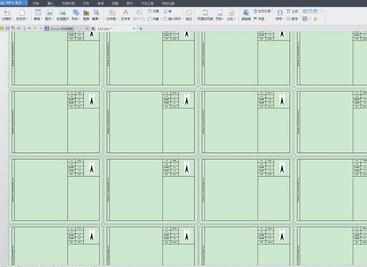word怎么合并多个文档
2016-11-06
相关话题
工作中有时我们需要把多个word合并成一个,来回的复制黏贴有可能造成格式错误甚遗漏,那么下面就由小编给大家分享下技巧,希望能帮助到您。
word合并多个文档的步骤如下:
步骤一:把要合并的word按你所想要实现的先后顺序重命名为编号,比如1、2、3。。。。。。然后全部复制放到一个文件夹内。
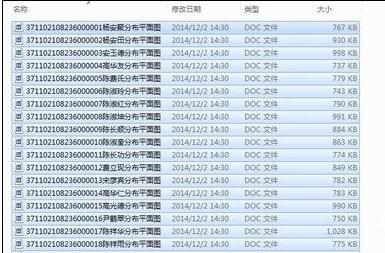
步骤二:复制这些文件中的一个(这些要合并的文件差不多都同一页面布局,所以复制任意一个),粘到桌面,小编习惯改名为“123”。打开该文件,Ctrl+A选中全部内容,然后直接退格键(Backspace)删掉这些选中内容。
步骤三:把文件另存一下为doc格式(通用word格式方便拷贝到其他机器使用)。
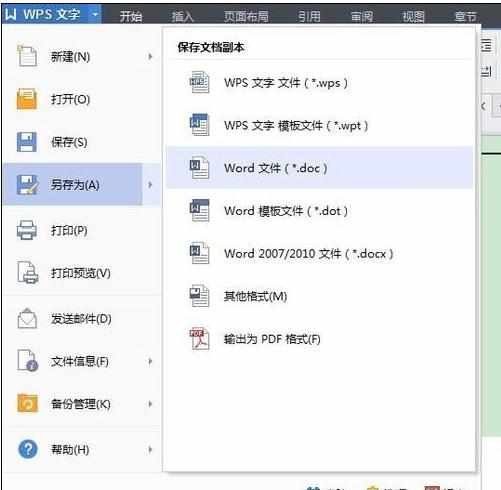
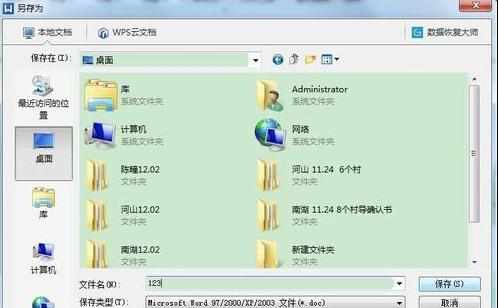
步骤四:在另存成的这个文件菜单栏里执行【插入】——【对象】——【文件中的文字】
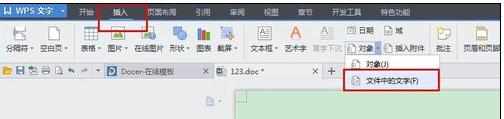
步骤五:弹出选择框,在里面找到你要插入的文件所在的文件夹,Ctrl+A全部选中,点击【打开】
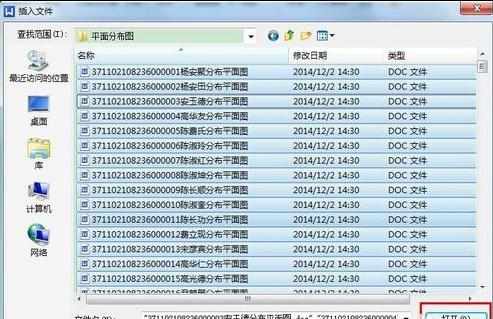
步骤六: word开始自动插入这些文件,而且是按你给的编号为序。此时电脑可能有些卡顿,等待即可,
步骤七:look,插入完成,下图是小编把文档缩放后的视图。。